Tutoriales y Manuales
Entradas Mensuales
-
►
2025
(Total:
2103
)
- ► septiembre (Total: 148 )
-
►
2024
(Total:
1110
)
- ► septiembre (Total: 50 )
-
►
2023
(Total:
710
)
- ► septiembre (Total: 65 )
-
►
2022
(Total:
967
)
- ► septiembre (Total: 72 )
-
►
2021
(Total:
730
)
- ► septiembre (Total: 56 )
-
▼
2020
(Total:
212
)
-
▼
noviembre
(Total:
29
)
-
 El CNI detecta un aumento "cuantitativo y cualitat...
El CNI detecta un aumento "cuantitativo y cualitat...
-
 Una nueva funcionalidad de Microsoft 365 es el "ma...
Una nueva funcionalidad de Microsoft 365 es el "ma...
-
 Segunda actualización de emergencia para el CMS Dr...
Segunda actualización de emergencia para el CMS Dr...
-
 Nuevas víctimas de REvil ransomware: Vialidad Arge...
Nuevas víctimas de REvil ransomware: Vialidad Arge...
-
 Un empleado sube un Excel a GitHub con datos perso...
Un empleado sube un Excel a GitHub con datos perso...
-
 Configurar correo electrónico seguro con SPF, DMAR...
Configurar correo electrónico seguro con SPF, DMAR...
-
 Vulnerabilidad crítica en MobileIron RCE de junio ...
Vulnerabilidad crítica en MobileIron RCE de junio ...
-
 Zero Day: vulnerabilidad 2FA bypass en cPanel y WHM
Zero Day: vulnerabilidad 2FA bypass en cPanel y WHM
-
 Investigador descubre accidentalmente 0-day en Win...
Investigador descubre accidentalmente 0-day en Win...
-
 Expuestas más de 300K+ cuentas de usuarios Spotify
Expuestas más de 300K+ cuentas de usuarios Spotify
-
 La Generalitat Catalunya sufre un fallo de segurid...
La Generalitat Catalunya sufre un fallo de segurid...
-
 TikTok corrige errores que permitían tomar el cont...
TikTok corrige errores que permitían tomar el cont...
-
 Periodista holandés se filtra en una reunión "secr...
Periodista holandés se filtra en una reunión "secr...
-
 La lista de las peores contraseñas de 2020
La lista de las peores contraseñas de 2020
-
 Ransomware Ragnar Locker hackea la empresa multina...
Ransomware Ragnar Locker hackea la empresa multina...
-
 Fallo en Facebook Messenger permitía escuchar audi...
Fallo en Facebook Messenger permitía escuchar audi...
-
 Graves vulnerabilidades en VMWare y publican lista...
Graves vulnerabilidades en VMWare y publican lista...
-
 Disponibles Kali Linux 2020.4 y Tails 4.13
Disponibles Kali Linux 2020.4 y Tails 4.13
-
 Ataque de ransomware hace que las impresoras impri...
Ataque de ransomware hace que las impresoras impri...
-
 Datos de 3.2 millones de cuentas de Pluto TV han s...
Datos de 3.2 millones de cuentas de Pluto TV han s...
-
 Defendiendo a los desarrolladores: youtube-dl está...
Defendiendo a los desarrolladores: youtube-dl está...
-
 Usuarios de Android demandan a Google por consumir...
Usuarios de Android demandan a Google por consumir...
-
 El envenenamiento de la caché de DNS, el ataque de...
El envenenamiento de la caché de DNS, el ataque de...
-
 Problemas privacidad con GateKeeper de macOS 11 Bi...
Problemas privacidad con GateKeeper de macOS 11 Bi...
-
 Activar medidas privacidad Navegador Firefox, Chro...
Activar medidas privacidad Navegador Firefox, Chro...
-
 Google Fotos dice adiós al espacio ilimitado; deja...
Google Fotos dice adiós al espacio ilimitado; deja...
-
 Activar Windows 10-11 mediante Licencia Digital (H...
Activar Windows 10-11 mediante Licencia Digital (H...
-
 Ransomware REvil afirma en una entrevista haber ga...
Ransomware REvil afirma en una entrevista haber ga...
-
 Google descubre grave 0-day en el Kernel de Window...
Google descubre grave 0-day en el Kernel de Window...
-
- ► septiembre (Total: 21 )
-
▼
noviembre
(Total:
29
)
-
►
2019
(Total:
102
)
- ► septiembre (Total: 14 )
-
►
2017
(Total:
231
)
- ► septiembre (Total: 16 )
-
►
2016
(Total:
266
)
- ► septiembre (Total: 38 )
-
►
2015
(Total:
445
)
- ► septiembre (Total: 47 )
-
►
2014
(Total:
185
)
- ► septiembre (Total: 18 )
-
►
2013
(Total:
100
)
- ► septiembre (Total: 3 )
-
►
2011
(Total:
7
)
- ► septiembre (Total: 1 )
Blogroll
Etiquetas
 Entradas populares
Entradas populares
-
ClothOff es una app que utiliza inteligencia artificial generativa para desnudar a cualquier persona a partir de fotografías con ropa que...
-
Investigadores han descubierto a DarkSpectre, un grupo de amenazas chino bien financiado responsable de infectar a más de 8.8 millones de us...
-
Una solución de código abierto para gestionar copias de seguridad cifradas de WhatsApp. La suite wa-crypt-tools, alojada en GitHub, descifra...
 Activar Windows 10-11 mediante Licencia Digital (HWID) o KMS
Activar Windows 10-11 mediante Licencia Digital (HWID) o KMS
Existen diferentes tipos de activación de licencias en Windows 10. Entre los métodos "no oficiales", está el sistema KMS funciona renovando una licencia cada pocos meses (por defecto 180 días; en este caso especial, son 38 años, por lo tanto, "KMS38"). Es una herramienta legítima de Microsoft muy utilizada en escenarios empresariales y educativos. El truco de KMS simplemente redirige KMS a un servidor KMS falso que siempre devolverá una respuesta positiva. Por último HWID (solo Windows 10-11) es una activación de licencia digital permanente vinculada a su placa base (BIOS/UEFI).
Ver si Windows 10 está activado y su tipo de licencia
slmgr -xpr
Métodos de activación
Según cómo hayas obtenido tu copia de Windows 10, necesitarás para activarla una licencia digital o una clave de producto de 25 caracteres. Si no dispones de ninguna de ellas, no podrás activar el dispositivo.
- Una licencia digital (denominada "derecho digital" en Windows 10, versión 1511) es un método de activación de Windows 10 que no requiere introducir una clave de producto.
- Una clave de producto es un código de 25 caracteres que se usa para activar Windows. Lo que verá es la CLAVE DE PRODUCTO: XXXXX-XXXXX-XXXXX-XXXXX-XXXXX.
Windows 10-11 Licencia Digital en la BIOS/UEFI
Existen varias maneras de "validar" o identificar un la Licencia de un Sistema Operativo, si la licencia está en BIOS y dicha BIOS le entrega a fuerza la licencia, entonces el SO tomará dicha licencia y por ende instalará el SO licenciado, por ejemplo un Windows 10 Home y si queremos un Windows 10 Pro tendremos que hacer algunos cambios.
Algunas contienen la Licencia en la BIOS pero la entregan al Sistema Operativo cuando carga su instalador.
Para explicarlo brevemente, hay una prioridad de licenciamiento de un Sistema Operativo (al momento de mostrar la pantallita de ingrese el serial de activación):
- -- Prioridad 1: fichero Unattend.xml o Autounattend.xml, usado generalmente para realizar una instalación desatendida de Windows y ubicado en la raíz del medio de instalación USB o DVD. Me parece que vmWare utiliza esta técnica para hacer sus instalaciones desatendidas de Windows. Si no existe dicho fichero pasa a la prioridad 2.
- -- Prioridad 2: Se valida la presencia de los archivos de configuración de edición de Windows ei.cfg y de clave de producto PID.txt, estos dos ficheros no suelen estar presentes en la ISO de instalación de Windows 8/8.1/10, normalmente son agregados por el usuario. Si no existen pasa a la prioridad 3.
- -- Prioridad 3: Consiste en determinar si en el firmware del BIOS del equipo se encuentra o no alguna clave de producto. Si no llega a detectar alguna clave de producto en el BIOS, sólo ahí se muestra una ventana solicitando ingresar manualmente el serial de activación.
USB\sources
-- Y ahí creas un fichero PID.txt con el siguiente contenido (contiene un serial para Windows 10 PRO):
[PID]
Value=Clave del Producto Windows 10
Fuentes:
https://support.microsoft.com/es-es/help/12440/windows-10-activate?ocid=ActivationSettingsLearnMore
Métodos no oficiales de Activación Windows 10-11
slmgr.vbs /ipk PRODUCT_KEYslmgr.vbs /skms SERVIDOR_KMSslmgr.vbs /ato
Key Management Service (KMS)
- KMS para Windows 7 a 10, cada 180 días
- KMS38 para Windows 10, hasta el 2038 -
- HWID para Windows10-11, activado ante los ojos de Microsoft
- KMS (AutoKMS, KMSPico)
- KMSAuto Net o AAct (de Ratiborus)
- Microsoft Tool Kit (válido par activar Office)
- Microsoft Activation Scripts (MAS) (Recomendado)
- Digital License - Windows 10 - Permanente
- KMS38 - Windows 10 / Server - Hasta el año 2038
- Online KMS - Windows / Server / Office - Por 180 días, tarea de renovación necesita ser creada para auto renovación
- Esta activación solo es compatible con Windows 10 y 11
- - Esta activación no almacena ningún archivo en su sistema
- - La licencia digital (HWID) es una activación permanente para el hardware de su sistema
- - Una vez que se activa un sistema, esta activación nunca se puede eliminar del sistema.
- - Cualquier cambio significativo en el hardware (como la placa base) puede desactivar el sistema. Es posible reactivar un sistema que fue desactivado debido a un cambio de hardware significativo .SI su activación estaba vinculada a una cuenta de Microsoft en línea.
- W10 Digital License (HWID) Generation
- W10 Digital License Generation
- W10 Digital License Activation Script
- WDLG (C# version of HWID fork)









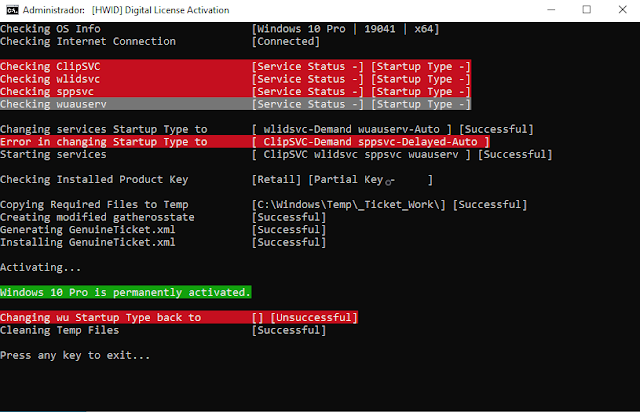
 Entrada más reciente
Entrada más reciente

2 comentarios :
La informacion del post tiene varios errores, sobre todo en la forma que trabaja Windows Loader by Daz. este no usa KMS.
Windows Loader inserta un certificado (SLIC) + clave OEM validos al momento del arranque para hacer creer a Windwos que esta en un sistema OEM Real.
Utilicé Windows 11 Pro gratis, pero se bloqueó después de una semana, luego busqué y encontré la odosta store, que creo que es un sitio legítimo de Microsoft debido a su servicio posventa.
Publicar un comentario
Los comentarios pueden ser revisados en cualquier momento por los moderadores.
Serán publicados aquellos que cumplan las siguientes condiciones:
- Comentario acorde al contenido del post.
- Prohibido mensajes de tipo SPAM.
- Evite incluir links innecesarios en su comentario.
- Contenidos ofensivos, amenazas e insultos no serán permitidos.
Debe saber que los comentarios de los lectores no reflejan necesariamente la opinión del STAFF.